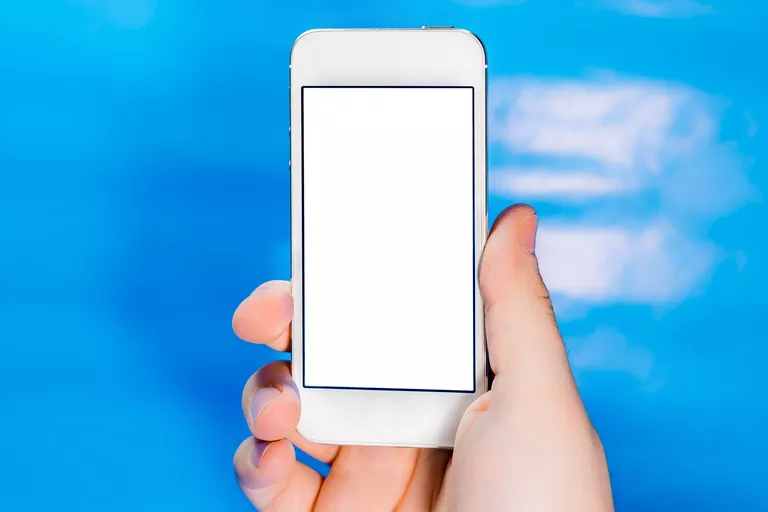
A nadie le gusta perderse los correos electrónicos importantes que pasan desapercibidos. Configurar tu cuenta de correo electrónico de Hotmail en iPhone Mail significa que puedes enviar tu correo electrónico de Hotmail directamente a la aplicación iPhone Mail. Para ello, utiliza la configuración de Outlook.com que ya está cargada en tu iPhone.
¿Por qué usar la configuración de Outlook.com? Microsoft hizo la transición de los usuarios de Hotmail a Outlook.com en 2013. Mucha gente todavía tiene y utiliza las direcciones de correo electrónico de Hotmail, pero tienen acceso a ellas a través del sitio web Outlook.com.
Añadir Free Push Hotmail a iPhone Mail
Para añadir tu correo electrónico de Hotmail a la aplicación Mail de tu iPhone Mail:
- Abra Configuración en la pantalla Inicio del iPhone .
- Seleccionar Cuentas y contraseñas .
- Pulse Añadir cuenta en la sección Cuentas.
- Puntee en el logotipo de Outlook.com que aparece en la pantalla que se abre.
- Introduzca su dirección completa de Hotmail («example@hotmail.com,» por ejemplo) en el campo proporcionado y pulse Siguiente .
- Introduzca su contraseña de Hotmail en el campo proporcionado y pulse Iniciar sesión .
- En la pantalla que se abre, Outlook.com solicita permiso para sincronizar el correo, los contactos, el calendario y las tareas, así como para iniciar sesión en su cuenta y enviar correo electrónico. Si está de acuerdo, haga clic en Sí .
- En la pantalla que se abre, activa las funciones que quieras sincronizar con el iPhone haciendo clic en el botón situado a la derecha de cada elemento hasta que aparezca en verde, lo que indica que está activado. Las funciones incluyen Correo, Contactos, Calendarios, Recordatorios y Notas. Sólo se requiere que Mail esté activado para acceder a su Hotmail desde el iPhone.
- Haga clic en la flecha hacia la izquierda en la parte superior de la pantalla para volver a la pantalla Cuentas y contraseñas.
- Pulse Obtener nuevos datos en la parte inferior de la pantalla.
- Asegúrese de que el interruptor situado junto a Push en la parte superior de la pantalla esté activado.
- Haga clic en Outlook y seleccione Push en la pantalla que se abre.
Ahora tus correos electrónicos de Hotmail serán enviados directamente a tu iPhone, donde podrás acceder a ellos desde cualquier lugar.








